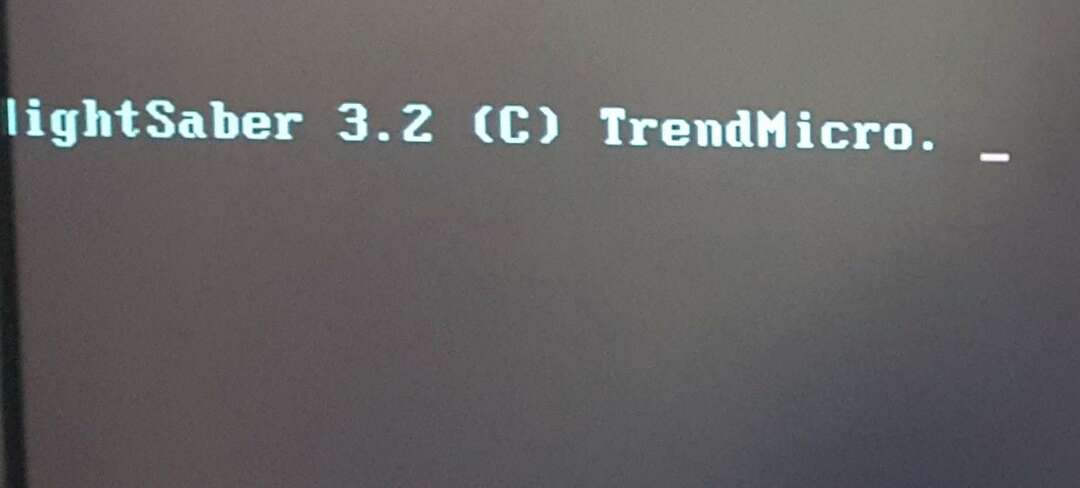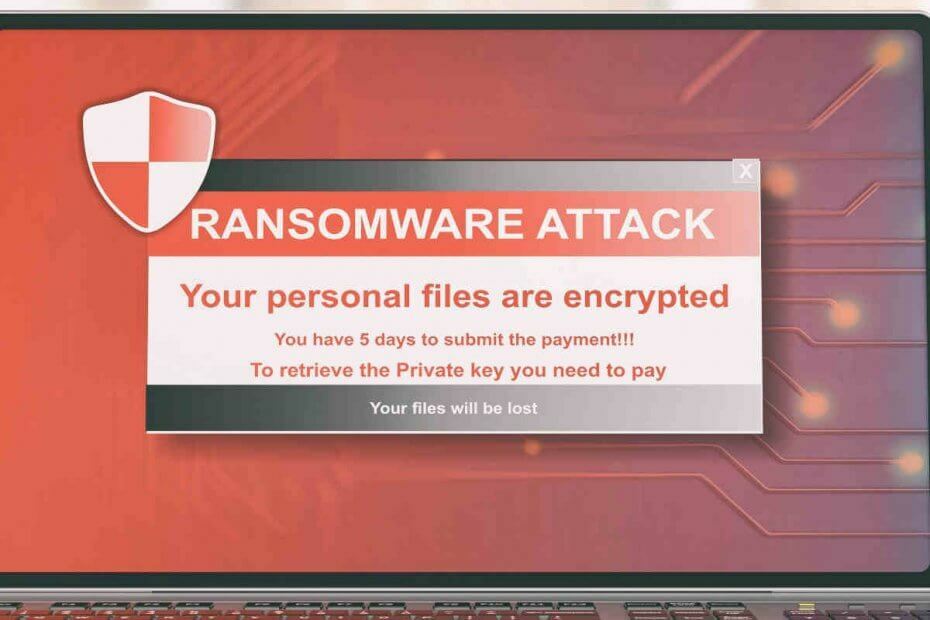- Virtuelle Windows 10- und Windows Hyper-V-Maschinen sind ein Ziel für die RegretLocker-Ransomware.
- Wenn dies auch Ihr Problem ist, lesen Sie die folgenden Schritte, um RegretLocker unter Windows 10 zu entfernen.
- Sie sollten sich auch eines davon ansehen und verwenden großartige Ransomware-Entschlüsselungstools, um geschützt zu bleiben.
- Es dauert nur eine Sekunde, um unser Lesezeichen zu setzen Software-Hub für Sicherheit und Datenschutz für weitere nützliche Tipps.

RegretLocker ist eine kürzlich identifizierte bösartige Software und klassifiziert als Ransomware. Kürzlich begann es mit dem Zielen Windows 10.
Alle mit dieser Ransomware infizierten Systeme haben ihre Daten verschlüsselt und alle betroffenen Dateien werden mit der Erweiterung .mouse angehängt.
Eine normale 1.jpg-Datei würde beispielsweise als 1.jpg.mouse angezeigt. Nachdem der Verschlüsselungsvorgang abgeschlossen ist, werden Lösegeldforderungen mit dem Titel So stellen Sie files.txt wieder her werden in kompromittierten Ordnern abgelegt.
Darüber hinaus erhalten Benutzer Lösegeldforderungen für die Entschlüsselung. Das Problem betrifft jetzt auch die virtuelle Windows Hyper-V-Maschine.
In diesem Fall wird eine virtuelle Festplatte erstellt und in einer VHD- oder VHDX-Datei gespeichert, die ein Raw-Festplattenimage enthält, einschließlich der Partitionstabelle und Partitionen eines Laufwerks.
Wie kann ich die RegretLocker-Ransomware unter Windows 10 entfernen?

- Drücken Sie die Leistung Schaltfläche auf dem Windows-Anmeldebildschirm. Dann drücke und halte Verschiebung, und klicke Neu starten.
- Sie können jetzt auswählen Problembehandlung > Erweiterte Optionen > Starteinstellungen.
- Dann drücken Neu starten Noch einmal.
- Sobald Ihr PC aktiv ist, wählen Sie Abgesicherten Modus aktivieren mitEingabeaufforderung.
- Als nächstes geben Sie ein CD-Wiederherstellung und klicke Eingeben.
- Art rstrui.exe und drücke Eingeben nochmal.
- Wenn ein neues Fenster erscheint, klicken Sie auf Nächster und wählen Sie einen Wiederherstellungspunkt aus, der vor der Infiltration von RegretLocker liegt.
- Klicken Sie danach auf Nächster.
- Klicken Sie abschließend auf Ja um die Systemwiederherstellung zu bestätigen.
Um die RegretLocker-Ransomware unter Windows 10 zu entfernen, müssen Sie lediglich die obigen Schritte ausführen. Der von RegretLocker verwendete Code kann seine Quelle von a. haben kürzlich veröffentlichte Sicherheitsforschung.
Wenn es um das betroffene Windows Hyper-V geht virtuelle Maschinen, RegretLocker verwendet die Windows Virtual Storage API OpenVirtualDisk, AttachVirtualDisk sowie GetVirtualDiskPhysicalPath-Funktionen, um virtuelle Laufwerke einfach bereitzustellen und zu kompromittieren.
Außerdem ist die Windows Restart Manager API an dem Prozess beteiligt, um Windows-Dienste zu beenden, die eine Datei während der Verschlüsselung geöffnet halten.
Sind Sie von der Ransomware RegretLocker betroffen? Lassen Sie uns wissen, ob sich das obige Vorgehen auch in Ihrem Fall bewährt hat.